
LINEの一言(ステータスメッセージ/ステメ)を設定する方法!おすすめ一言も
LINEの一言メッセージは活用していますか?
LINEの一言とは、簡単に紹介するとアイコン画像や名前の下に表示されるつぶやきのようなものです。友達登録していない人やブロックしている人でも閲覧ができるので、近況報告をしたり、カッコイイ名言を登録することで、見ている人の印象に残りやすくなります。
この記事ではLINEの一言メッセージの設定方法だけでなく、ぜひ設定したいおすすめ一言をまとめました。LINE一言を使ったことがない人や、ちょっと変わった一言メッセージを取り入れたい人は、ぜひ参考にしてくださいね!
Contents[OPEN]
LINEの一言(ステータスメッセージ)を設定する方法
LINEのおすすめ一言メッセージを知る前に、まずはLINEの一言を設定する方法をおさらいしておきましょう。基本的なLINE一言のルールや設定する方法と共に、LINEの絵文字を一言メッセージに取り入れる方法についても紹介します。
LINEの一言とは?
LINEの一言は、別名「ステータスメッセージ」とも呼ばれています。これを略して「ステメ」と呼ばれることも。LINEの一言は、LINEアイコンや名前の下に以下のように表示されます。こちらは友達登録していない相手でも閲覧ができるので、誰に見られても大丈夫な内容を選びましょう。

LINEの一言はひらがな・カタカナ・漢字だけでなく、半角英数字やLINE絵文字も使えます。文字数は500字まで入力可能。ただし、名前の下に表示されるのは29文字までです。30文字以上入力をすると、「…」と表示されてそちらをタップしなければすべての内容を確認できません。一目でわかる一言メッセージを登録するためには、29文字以内の文章を考えるのがおすすめですよ。
一言を設定する方法
それではさっそく、LINE一言の設定方法について紹介します。まずはLINEアプリを開いて「ホーム」タブをタップしましょう。LINEのホーム画面の上部に、自分のプロフィール情報が表示されるので、そちらをタップしてください。

すると自分のホームプロフィール設定画面が表示されました。画面左下に「プロフィール」のボタンが表示されるので、こちらをタップします。

続いて「ステータスメッセージ」をタップして開きます。

するとLINEの一言を入力する画面が表示されました。文字キーを使って好きな言葉を入力したら、右上の保存ボタンをタップします。

ステータスメッセージの欄に自分が入力した一言メッセージが表示されているのが確認できたら、LINEのホーム画面まで戻りましょう。

自分のアイコン写真や名前の下部分に一言メッセージが設定されました。

一言にLINE絵文字を使う方法
LINEの一言に絵文字を使うことで、よりオリジナリティのある一言メッセージを作成できます。最近はLINEのデコ文字も種類豊富に用意されていますので、これを織り交ぜるとカラフルでかわいい一言メッセージになりますよ。

一言メッセージにLINE絵文字を使うのはとても簡単です。ステータスメッセージ登録画面で、文字キーの上にある絵文字マークをタップしましょう。

すると、LINE絵文字を選択する画面が表示されます。LINE絵文字を織り交ぜた一言メッセージがつくれたら、右上の保存ボタンをタップして設定完了です。
フォントを変更する方法
一言(ステメ)のフォントは、通常のゴシックと手書きフォントから選ぶことができます。
一言を入力したら、右下にある「T」のボタンをタップすると、フォントが変更できます。手書きっぽくて、つぶやいている感が増しますね。
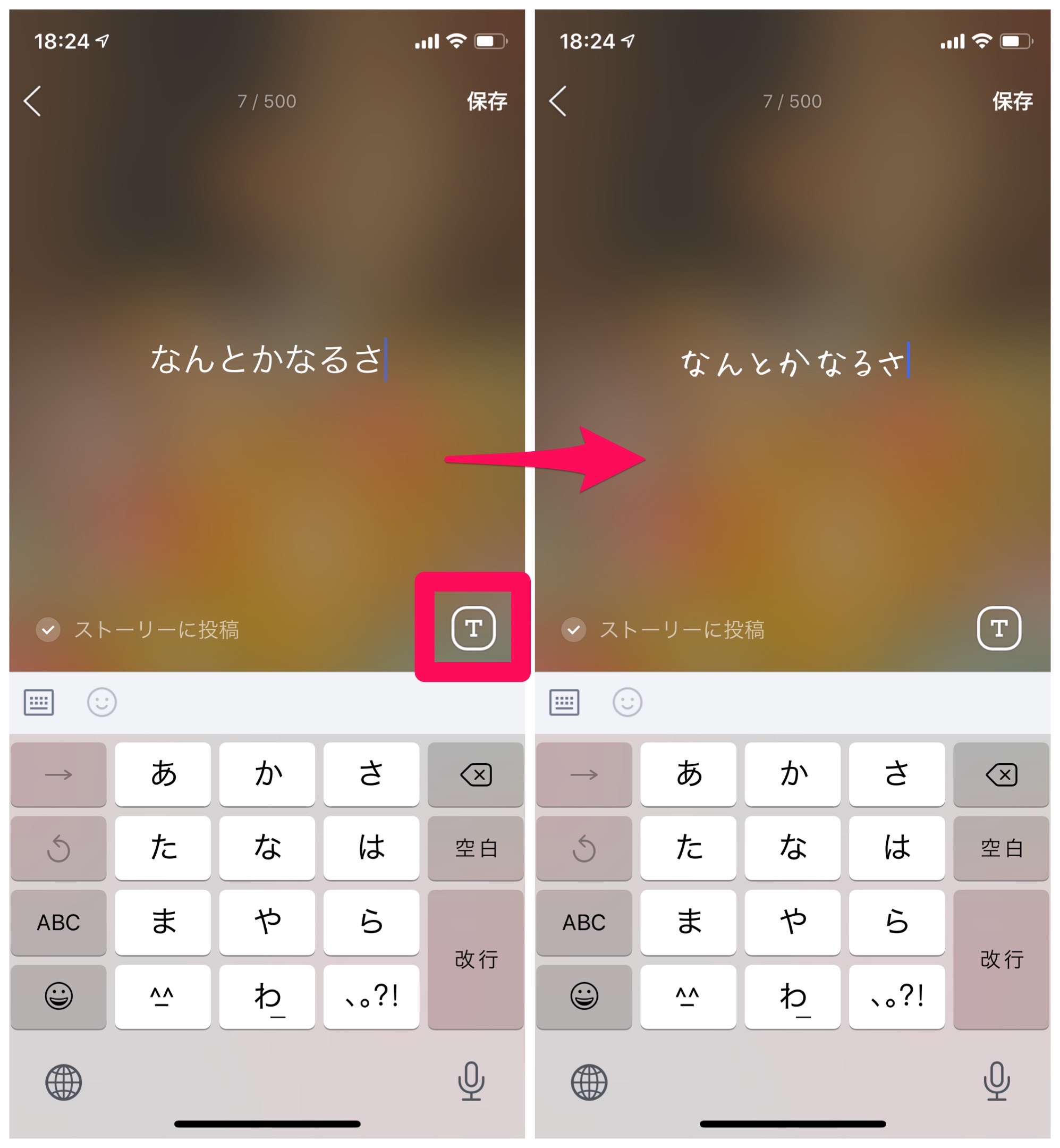
元のゴシック系フォントに戻したい場合は、もう一度「T」をタップすると戻ります。
なお、フォントの変更機能は2020年になってからアップデートで追加された機能ですので、アプリのバージョンが古いと変更出来ないかもしれません。もし、「T」ボタンが表示されていないなど、フォントが変更できない場合は、AppStoreまたはあPlayストアで、LINEアプリが最新バージョンになっているか確認してみてください。